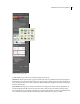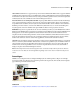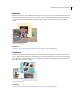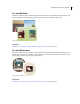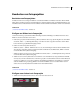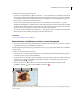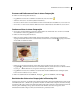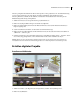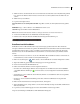Operation Manual
388VERWENDEN VON PHOTOSHOP ELEMENTS 7
Erstellen von Fotocollagen, Etiketten, Grußkarten oder
anderen Projekten
1 Wählen Sie im Organizer die Fotos aus, die Sie in Ihrem Projekt verwenden möchten. Oder öffnen Sie den Editor,
wenn Sie Photos hinzufügen möchten, nachdem Sie das Projekt erstellt haben.
2 Klicken Sie auf die Registerkarte „Erstellen“ und dann auf die Schaltfläche für das gewünschte Projekt.
Wählen Sie eine der verfügbaren Projektarten aus, z. B. „Bildband“ oder „Fotocollage“, oder klicken Sie auf „Mehr
Optionen“ und wählen Sie die Option „Grußkarte“, „CD-Hülle“, „DVD-Hülle“ oder „CD-/DVD-Etikett“ aus.
3 Wählen Sie eine Größe, ein Thema und ein Layout bzw. bei CD-/DVD-Hüllen oder CD-/DVD-Etiketten ein
Thema und ein Layout. Falls Sie Ihr Projekt ausdrucken möchten, wählen Sie ein von Ihrem Drucker unterstütztes
Standardformat.
Hinweis: Falls Sie bei Adobe Photoshop-Services Abzüge bestellen möchten, können Sie entweder ein Standardformat
oder auch ein Sonderformat wählen.
4 Wählen Sie bei Bedarf weitere Optionen aus, z. B. „Automatisch mit Fotos aus dem Projektbereich füllen“, „Mit
Bildtiteln“ und „Seitenzahl“.
5 Klicken Sie auf „Fertig“. Das Projekt wird im Editor geöffnet. Sie können das Design über die Inhalt-, Effekte- oder
Favoriten-Palette bearbeiten.
6 Fügen Sie der Fotocollage Fotos oder neue Seiten hinzu (falls Sie dies nicht bereits getan haben).
7 Führen Sie einen der folgenden Schritte aus, um Ihre Fotos anzuzeigen und anzupassen:
• Um die einzelnen Seiten anzuzeigen, klicken Sie auf den Vorwärtspfeil bzw. Rückwärtspfeil unten links im
Bildfenster oder wählen Sie im Projektbereich eine Seite aus.
• Verschieben oder skalieren Sie ein Foto.
• Drehen Sie ein Foto.
• Fügen Sie Text hinzu oder bearbeiten Sie Text.
• Ersetzen oder entfernen Sie ein Foto.
8 Wählen Sie „Datei“ > „Speichern“. Standardmäßig werden Projekte im Ordner „Eigene Bilder“ gespeichert. Sie
können sie aber auch an einem anderen Speicherort ablegen.
9 Standardmäßig ist die Option „In Organizer aufnehmen“ ausgewählt, mit der das Projekt in den Organizer
aufgenommen wird. Deaktivieren Sie diese Option, wenn das Projekt nicht in den Organizer aufgenommen
werden soll.
10 Geben Sie einen Dateinamen ein und klicken Sie auf „Speichern“.
Siehe auch
„Verwenden des Dialogfelds für Fotoprojekte“ auf Seite 383
„Verwenden der Effekte-Palette“ auf Seite 300
„Bearbeiten von Fotoprojekten“ auf Seite 389